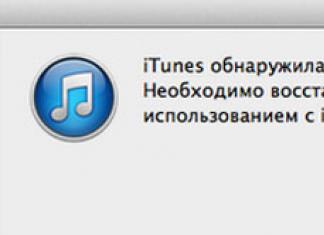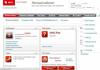ចំនួនអ្នកប្រើដែលប្រឈមនឹងបញ្ហាដោះសោទូរសព្ទ HTC គឺមានការភ្ញាក់ផ្អើលយ៉ាងសាមញ្ញ។ ហើយនេះមិនមែនជារឿងគួរឱ្យភ្ញាក់ផ្អើលនោះទេ ដោយសារតែប្រជាប្រិយភាពមិនគួរឱ្យជឿនៃឧបករណ៍របស់ក្រុមហ៊ុនតៃវ៉ាន់។ ជាពិសេសជាញឹកញាប់ អ្នកប្រើប្រាស់ថ្មីដែលប្រញាប់ប្រញាល់សាកល្បងមុខងារទាំងអស់របស់ស្មាតហ្វូនជួបប្រទះនឹងការរារាំងឧបករណ៍។ យ៉ាងណាមិញ មិនយូរមិនឆាប់ អ្នករាល់គ្នាអាចនឹងជួបប្រទះនឹងបញ្ហានេះ ដូច្នេះសូមក្រឡេកមើលវិធីដើម្បីដោះស្រាយ។
ដោយសារឧបករណ៍ HTC ដែលមានមូលដ្ឋានលើប្រព័ន្ធប្រតិបត្តិការ Android គឺរីករាលដាលបំផុត ការពេញនិយមបំផុតគឺការចាក់សោក្រាហ្វិក។ វិធីសាស្រ្តនេះតម្រូវឱ្យអ្នកប្រើប្រាស់បញ្ចូលលេខកូដសម្ងាត់ ដែលមានការឆ្លងកាត់ចំណុចសំខាន់ៗជាបន្តបន្ទាប់នៅក្នុងលំដាប់ជាក់លាក់មួយ។
វិធីដោះសោក្រាហ្វិក
វិធីសាស្រ្តនេះគឺពាក់ព័ន្ធសម្រាប់ឧបករណ៍ទាំងអស់នៃស៊េរី HTC One, HTC Desire, HTC Sensation និង HTC WildFire ។ មធ្យោបាយងាយស្រួលបំផុតដើម្បីរំលងការចាក់សោក្រាហ្វិកគឺបញ្ចូលទិន្នន័យពីគណនី Google របស់អ្នក។ ដើម្បីធ្វើដូច្នេះ អ្នកត្រូវតែបញ្ចូលពាក្យសម្ងាត់ខុសចំនួនប្រាំដងដោយចេតនា ដែលនឹងនាំទៅដល់ការបិទឧបករណ៍បណ្តោះអាសន្ន។ បន្ទាប់ពីនោះធាតុគួរតែលេចឡើងនៅលើអេក្រង់ - អ្នកភ្លេចសោលំនាំ។ ប្រសិនបើវាមិនលេចឡើងទេ អ្នកត្រូវតែបញ្ចូលទិន្នន័យមិនត្រឹមត្រូវជាច្រើនដងទៀត ឬចុចប៊ូតុងដើម។ បន្ទាប់ពីបញ្ចប់ដំណាក់កាលនេះដោយជោគជ័យ ប្រអប់មួយនឹងលេចឡើងដែលអ្នកត្រូវបញ្ចូលអាសយដ្ឋានប្រអប់សំបុត្រ និងពាក្យសម្ងាត់របស់អ្នក។ វិធីសាស្រ្តនេះគឺជាដំណោះស្រាយដ៏ល្អបំផុតទោះជាយ៉ាងណា វាដំណើរការបានលុះត្រាតែអ្នកប្រើប្រាស់ដឹងពីការចូល និងពាក្យសម្ងាត់សម្រាប់គណនីរបស់គាត់។
តើអ្នកប្រើទាំងនោះគួរធ្វើយ៉ាងណាដែលមិនចាំព័ត៌មានលម្អិតអំពីការចូលប្រើគណនី Google របស់ខ្លួន? ដំណោះស្រាយត្រឹមត្រូវតែមួយគត់គឺត្រូវធ្វើការកំណត់ឡើងវិញយ៉ាងលំបាកនៃទូរស័ព្ទទៅការកំណត់របស់រោងចក្រ។ ជាការពិតណាស់វិធីសាស្រ្តនេះមិនមែនដោយគ្មានគុណវិបត្តិរបស់វាទេ ចំនុចសំខាន់គឺការបាត់បង់ព័ត៌មានអ្នកប្រើប្រាស់ទាំងអស់ដែលមាននៅលើឧបករណ៍។ ទិន្នន័យតែមួយគត់ដែលអាចត្រូវបានរក្សាទុកគឺស្ថិតនៅលើកាតមេម៉ូរី ដែលត្រូវតែយកចេញមុនពេលដំណើរការស្តារឡើងវិញចាប់ផ្តើម។
បន្សំគន្លឹះដើម្បីកំណត់ឧបករណ៍ឡើងវិញអាស្រ័យលើម៉ូដែលឧបករណ៍។ ឧទាហរណ៍ សម្រាប់ HTC One ការកំណត់ឡើងវិញដូចរោងចក្រមើលទៅដូចនេះ៖ ចុចឱ្យជាប់ប៊ូតុងកម្រិតសំឡេងចុះក្រោម ហើយបន្ទាប់មកចុចគ្រាប់ចុចថាមពល។ រង់ចាំរហូតដល់រូបភាពដែលត្រូវគ្នាលេចឡើងនៅលើអេក្រង់ បន្ទាប់មកលែងប៊ូតុង។ ជ្រើសរើសកំណត់ឡើងវិញ ឬកំណត់ឡើងវិញពីរោងចក្រពីម៉ឺនុយដោយប្រើប៊ូតុងកម្រិតសំឡេងចុះក្រោម ហើយបញ្ជាក់ការជ្រើសរើសដោយប្រើគ្រាប់ចុចថាមពល។ បន្ទាប់ពីនេះ ទូរសព្ទនឹងចាប់ផ្ដើមឡើងវិញ ហើយត្រឡប់ទៅកម្មវិធីបង្កប់របស់រោងចក្រវិញ។
ដោយសារវាមិនអាចទៅរួចទេក្នុងការគ្របដណ្តប់បញ្ជីឧបករណ៍ដែលមានស្រាប់ទាំងមូលនៅក្នុងអត្ថបទមួយ អ្នកត្រូវស្វែងរកព័ត៌មានអំពីគំរូជាក់លាក់មួយនៅលើគេហទំព័រផ្លូវការ ឬសហគមន៍ប្រធានបទមិនផ្លូវការ។ ទោះយ៉ាងណាក៏ដោយមានជម្រើសមួយផ្សេងទៀត - អ្នកជាម្ចាស់ស្មាតហ្វូន HTC ដែលដំណើរការប្រព័ន្ធប្រតិបត្តិការ Windows Phone ក្នុងករណីនេះការកំណត់ឡើងវិញត្រូវបានធ្វើខុសគ្នាបន្តិចបន្តួច។
កំណត់ការកំណត់ឡើងវិញនៅលើ HTC Windows Phone 8
មុនពេលចាប់ផ្តើមការងារ អ្នកគួរតែផ្តាច់ទូរសព្ទចេញពីឆ្នាំងសាក បន្ទាប់មកឧបករណ៍អាចបិទបាន។ បន្ទាប់មកសង្កត់ប៊ូតុងកម្រិតសំឡេងចុះក្រោម ហើយភ្ជាប់ឆ្នាំងសាក។ គ្រាប់ចុចកម្រិតសំឡេងគួរតែត្រូវបានសង្កត់រហូតដល់រូបតំណាងលក្ខណៈមួយលេចឡើងនៅលើអេក្រង់ស្មាតហ្វូន។
បន្ទាប់ពីនេះប៊ូតុងអាចត្រូវបានចេញផ្សាយ។ ជំហានចុងក្រោយគឺវាយពាក្យគន្លឹះខាងក្រោម៖ louder -> quieter -> power -> quieter ។ វានឹងចាប់ផ្ដើមស្មាតហ្វូនឡើងវិញ ហើយលុបព័ត៌មានទាំងអស់។ ដំណើរការជាធម្មតាចំណាយពេលពីរបីនាទី ប៉ុន្តែពេលខ្លះវាអាចចំណាយពេលបន្តិច ដូច្នេះអ្នកគួរតែអត់ធ្មត់។
នៅពេលបើកដំណើរការ មុខងារនេះនឹងដោះសោអេក្រង់របស់អ្នកដោយស្វ័យប្រវត្តិ នៅពេលដែលយ៉ាងហោចណាស់លក្ខខណ្ឌមួយដែលអ្នកបានបញ្ជាក់ត្រូវបានបំពេញ។ ឧទាហរណ៍ ប្រសិនបើឧបករណ៍មានទីតាំងនៅផ្ទះរបស់អ្នក ឬឧបករណ៍ផ្សេងទៀតរបស់អ្នកត្រូវបានភ្ជាប់ទៅវាតាមរយៈប៊្លូធូស។

ពីមុនអ្នកប្រហែលជាបានដំឡើង Smart Lock ប៉ុន្តែភ្លេចអំពីវា។ ក្នុងករណីនេះចងចាំលក្ខខណ្ឌដែលបានផ្តល់ឱ្យហើយបំពេញវា។ ឧទាហរណ៍ ប្រសិនបើអ្នកបានបន្ថែមឧបករណ៍ប៊្លូធូសមួយទៅក្នុងបញ្ជីឧបករណ៍ដែលអាចទុកចិត្តបាននៅលើស្មាតហ្វូនរបស់អ្នក សូមបើកម៉ូឌុលឥតខ្សែនៅលើទាំងពីរ។ នៅពេលភ្ជាប់រួច ទូរសព្ទអាចដោះសោបានដោយមិនចាំបាច់បញ្ចូលលេខសម្ងាត់ ពាក្យសម្ងាត់ ឬសោ។
ប្រសិនបើ Smart Lock មិនត្រូវបានកំណត់រចនាសម្ព័ន្ធជាមុន ឬអ្នកមិនអាចបំពេញលក្ខខណ្ឌដែលបានបញ្ជាក់ទេ នោះវិធីសាស្ត្រនេះមិនសមរម្យទេ។
2. ឆ្លងកាត់ការការពារដោយប្រើគណនី Google
ឧបករណ៍មួយចំនួនដែលមានកំណែចាស់របស់ Android (មុន 5.0 Lollipop) អនុញ្ញាតឱ្យអ្នករំលងការចាក់សោអេក្រង់ដោយប្រើគណនី Google របស់អ្នក។ ប៉ុន្តែសម្រាប់ការនេះ ឧបករណ៍ត្រូវតែភ្ជាប់ទៅបណ្តាញ។ ដើម្បីពិនិត្យមើលថាតើស្មាតហ្វូនរបស់អ្នកគាំទ្រវិធីសាស្ត្រនេះដែរឬទេ សូមបញ្ចូលពាក្យសម្ងាត់ កូដ PIN ឬលំនាំណាមួយប្រាំដង។
បន្ទាប់ពីការព្យាយាមបញ្ចូលមិនត្រឹមត្រូវចំនួនប្រាំដង សារ "ភ្លេចពាក្យសម្ងាត់របស់អ្នក?" គួរតែលេចឡើងនៅលើអេក្រង់។ ឬការណែនាំស្រដៀងគ្នា។ ចុចលើសិលាចារឹកនេះហើយបញ្ចូលឈ្មោះអ្នកប្រើប្រាស់ និងពាក្យសម្ងាត់សម្រាប់គណនី Google ដែលជាគណនីសំខាន់នៅលើស្មាតហ្វូនរបស់អ្នក។ បន្ទាប់ពីចូលដោយជោគជ័យ អ្នកអាចបញ្ជាក់ពាក្យសម្ងាត់ថ្មី ឬរៀបចំវិធីសាស្ត្រចាក់សោអេក្រង់ផ្សេង។
ប្រសិនបើអ្នកភ្លេចពាក្យសម្ងាត់គណនី Google របស់អ្នកផងដែរ សូមព្យាយាមស្ដារការចូលប្រើវាដោយប្រើសេវាកម្មពិសេសរបស់ក្រុមហ៊ុន។
3. ប្រើប្រាស់សេវាកម្មពីក្រុមហ៊ុនផលិតស្មាតហ្វូន
ម៉ាកមួយចំនួនផ្តល់ជូនម្ចាស់ឧបករណ៍របស់ពួកគេនូវឧបករណ៍ដោះសោបន្ថែម។ ឧទាហរណ៍ Samsung មានសេវាកម្ម Find My Mobile ដែលអ្នកអាចដកលំនាំ កូដ PIN ពាក្យសម្ងាត់ និងសូម្បីតែស្នាមម្រាមដៃ។ ដើម្បីធ្វើដូច្នេះ ឧបករណ៍របស់អ្នកត្រូវតែភ្ជាប់ទៅគណនី Samsung របស់អ្នក គាំទ្រសេវាកម្ម និងនៅលើអ៊ីនធឺណិត។

ដើម្បីស្វែងយល់ថាតើសេវាកម្មបែបនេះមានសម្រាប់ម៉ូដែលរបស់អ្នកដែរឬទេ សូមរកមើលព័ត៌មាននេះនៅក្នុងការណែនាំ ឬនៅលើគេហទំព័រផ្លូវការរបស់អ្នកផលិត។
4. កំណត់ឧបករណ៍ឡើងវិញទៅការកំណត់របស់រោងចក្រ
ប្រសិនបើជម្រើសផ្សេងទៀតមិនដំណើរការ អ្វីទាំងអស់ដែលនៅសល់គឺត្រូវត្រឡប់ការកំណត់របស់រោងចក្រវិញ។ វានឹងនាំទៅរកការបាត់បង់ទិន្នន័យទាំងអស់ ច្បាប់ចម្លងដែលមិនត្រូវបានរក្សាទុកក្នុងគណនី Google របស់អ្នក និងអ្នកដទៃ។ ប៉ុន្តែអ្នកអាចដកការការពារចេញពីអេក្រង់បាន។
បិទស្មាតហ្វូនរបស់អ្នក ហើយដកកាតមេម៉ូរីចេញប្រសិនបើវានៅខាងក្នុង។ បន្ទាប់មកសាកល្បងបន្សំគ្រាប់ចុចទាំងនេះជាវេនរហូតដល់មួយក្នុងចំណោមពួកវាដំណើរការ (អ្នកត្រូវចុចប៊ូតុងទាំងអស់ហើយសង្កត់វាប្រហែល 10-15 វិនាទី)៖
- ប៊ូតុងកម្រិតសំឡេងចុះក្រោម + ប៊ូតុងថាមពល;
- ប៊ូតុងបង្កើនសំឡេង + ប៊ូតុងថាមពល;
- ប៊ូតុងកម្រិតសំឡេងចុះក្រោម + ប៊ូតុងថាមពល + គ្រាប់ចុចផ្ទះ;
- ប៊ូតុងកម្រិតសំឡេងចុះក្រោម + គ្រាប់ចុចកម្រិតសំឡេងឡើង + ប៊ូតុងថាមពល។
នៅពេលដែលម៉ឺនុយសេវាកម្មលេចឡើងនៅលើអេក្រង់ ជ្រើសរើសការសង្គ្រោះ ហើយបន្ទាប់មកពាក្យបញ្ជាលុបទិន្នន័យ / កំណត់ឡើងវិញពីរោងចក្រ។ ប្រសិនបើបន្សំគ្រាប់ចុចណាមួយមិនដំណើរការ ឬអ្នកមិនឃើញពាក្យបញ្ជាចាំបាច់នៅក្នុងម៉ឺនុយ សូមរកមើលការណែនាំកំណត់ឡើងវិញជាក់លាក់ចំពោះម៉ូដែលឧបករណ៍របស់អ្នក។
បន្ទាប់ពីនេះ ស្មាតហ្វូនគួរតែត្រលប់ទៅការកំណត់របស់រោងចក្រវិញក្នុងរយៈពេលពីរបីនាទី។ ឧបករណ៍នេះអាចស្នើសុំការចូល និងពាក្យសម្ងាត់ពីគណនី Google ដែលបានភ្ជាប់ពីមុន ប៉ុន្តែអ្នកនឹងមិនចាំបាច់ដោះសោអេក្រង់ទៀតទេ។ បន្ទាប់ពីចូលទៅក្នុងគណនីចាស់របស់អ្នក ប្រព័ន្ធនឹងស្ដារការកំណត់ និងទិន្នន័យដែលបានធ្វើសមកាលកម្មជាមួយវា។
វិធីសាស្រ្តដោះសោទាំងអស់ដែលបានរាយខាងលើគឺសមរម្យមិនត្រឹមតែសម្រាប់ស្មាតហ្វូនប៉ុណ្ណោះទេប៉ុន្តែសម្រាប់ថេប្លេត Android ផងដែរ។
វិធីដោះសោទូរស័ព្ទ iPhone
ប្រសិនបើអ្នកភ្លេចពាក្យសម្ងាត់សម្រាប់ឧបករណ៍ iOS របស់អ្នក អ្នកមានជម្រើសតែមួយគត់ - កំណត់ឡើងវិញទៅការកំណត់របស់រោងចក្រ។ អ្នកអាចធ្វើវាតាមពីរវិធី៖ ដោយប្រើ iCloud និងតាមរយៈ iTunes ។ ទីមួយនឹងដំណើរការបានលុះត្រាតែអ្នកពីមុនបានបើកមុខងារ Find My iPhone នៅលើស្មាតហ្វូនរបស់អ្នក។ សម្រាប់ទីពីរ អ្នកនឹងត្រូវការខ្សែ USB និងកុំព្យូទ័រជាមួយ iTunes ដែលបានដំឡើង។
ក្នុងករណីទាំងពីរ អ្នកនឹងមិនត្រឹមតែលុបពាក្យសម្ងាត់ប៉ុណ្ណោះទេ ប៉ុន្តែថែមទាំងទិន្នន័យទាំងអស់ចេញពីឧបករណ៍ផងដែរ។ ប៉ុន្តែប្រសិនបើអ្នកមានការបម្រុងទុកនៃទូរស័ព្ទ iPhone របស់អ្នកបន្ទាប់មកបន្ទាប់ពីកំណត់ឡើងវិញអ្នកអាចស្តារព័ត៌មានដែលបានរក្សាទុកនៅក្នុងវាឡើងវិញ: ប្រតិទិន ទំនាក់ទំនង កំណត់ចំណាំ សារ SMS ការកំណត់ និងបញ្ជីទិញទំនិញនៅក្នុង iTunes និង App Store ។ រូបថត និងវីដេអូផ្ទាល់ខ្លួនក៏នឹងមិនបាត់បង់ដែរ ប្រសិនបើអ្នកធ្លាប់ធ្វើសមកាលកម្មពួកវាជាមួយកុំព្យូទ័រ ឬ iCloud របស់អ្នក។
1. កំណត់ iPhone ឡើងវិញទៅការកំណត់របស់រោងចក្រដោយប្រើ iCloud
ដើម្បីពិនិត្យមើលថាតើ Find My iPhone សកម្មនៅលើស្មាតហ្វូនរបស់អ្នកដែរឬទេ សូមភ្ជាប់វាទៅអ៊ីនធឺណិត។ បន្ទាប់មកចូលទៅក្នុងគណនី Apple ID របស់អ្នកនៅលើគេហទំព័រ iCloud ដោយប្រើកុំព្យូទ័ររបស់អ្នកហើយចុចលើ "Find iPhone" រូបតំណាង។
ប្រសិនបើអ្នកមិនមានកុំព្យូទ័រនៅក្នុងដៃ ប៉ុន្តែមាន iPad, iPod touch ឬ iPhone ផ្សេងទៀត អ្នកអាចប្រើកម្មវិធី Find My iPhone ស្តង់ដារនៅលើឧបករណ៍ណាមួយទាំងនេះ។ វាដំណើរការដូចគ្នានឹងកំណែបណ្តាញនៅក្នុង iCloud ។
ប្រសិនបើ Find My iPhone ដំណើរការ អ្នកនឹងឃើញ iPhone ជាប់សោរបស់អ្នកភ្លាមៗ (នៅក្នុងកម្មវិធី) ឬជ្រើសរើសវាពីបញ្ជីឧបករណ៍ទាំងអស់ (នៅលើគេហទំព័រ iCloud)។ ប្រសិនបើឧបករណ៍មិនត្រូវបានបង្ហាញទេ សូមបន្តទៅវិធីទីពីរ។ បើមិនដូច្នោះទេ បន្ត។
ចុចលើរូបតំណាងស្មាតហ្វូន ហើយបន្ទាប់មកចុចលើប៊ូតុង “Erase iPhone” ហើយធ្វើតាមការណែនាំបន្ថែម។

វានឹងលុបលេខសម្ងាត់របស់អ្នក និងទិន្នន័យទាំងអស់ចេញពីឧបករណ៍របស់អ្នក ដែលអនុញ្ញាតឱ្យអ្នកដំឡើង iPhone របស់អ្នកម្តងទៀត។
2. កំណត់ទូរស័ព្ទ iPhone ឡើងវិញទៅការកំណត់របស់រោងចក្រតាមរយៈ iTunes
បើកដំណើរការកម្មវិធី iTunes នៅលើកុំព្យូទ័ររបស់អ្នក បន្ទាប់មកភ្ជាប់ស្មាតហ្វូនរបស់អ្នកទៅវាដោយប្រើខ្សែ USB ។
ប្រសិនបើអ្នកបានធ្វើសមកាលកម្មទូរស័ព្ទ iPhone របស់អ្នកពីមុនជាមួយកុំព្យូទ័រនេះ សូមចុចលើរូបតំណាងស្មាតហ្វូននៅក្នុង iTunes ។ នៅក្នុងម៉ឺនុយដែលបើក ធ្វើសមកាលកម្មម្តងទៀត ហើយបង្កើតការបម្រុងទុកថ្មីនៃឧបករណ៍នៅលើកុំព្យូទ័ររបស់អ្នក។ បន្ទាប់មកចុច “Restore from a copy…” ជ្រើសរើសរូបភាពដែលទើបបង្កើតថ្មី ហើយធ្វើតាមការណែនាំរបស់ប្រព័ន្ធរហូតដល់ការងើបឡើងវិញពេញលេញ។

ប្រសិនបើអ្នកមិនដែលធ្វើសមកាលកម្ម iPhone របស់អ្នកជាមួយកុំព្យូទ័របច្ចុប្បន្នរបស់អ្នក ឬ iTunes ក៏សុំលេខសម្ងាត់ដែរ នោះទំនងជាអ្នកនឹងមិនអាចបង្កើតការបម្រុងទុកថ្មីបានទេ។ ប៉ុន្តែអ្នកអាចកំណត់ឡើងវិញក្នុងរបៀបពិសេសមួយ ហើយបន្ទាប់មកស្ដារឧបករណ៍ពីច្បាប់ចម្លងចាស់ (ប្រសិនបើមាន)។ អនុវត្តតាមជំហានទាំងនេះដើម្បីកំណត់ឡើងវិញ៖
1. បង្ខំឱ្យចាប់ផ្តើម iPhone របស់អ្នកឡើងវិញ។
នៅលើ iPhone SE, iPhone 6s, iPhone 6s Plus និងម៉ូដែលចាស់ៗ សង្កត់គ្រាប់ចុចដើម និងប៊ូតុងខាងលើ (ឬចំហៀង) រយៈពេល 10 វិនាទី ឬច្រើនជាងនេះ រហូតដល់អេក្រង់សង្គ្រោះលេចឡើង។
នៅលើ iPhone 7 ឬ iPhone 7 Plus សង្កត់គ្រាប់ចុចចំហៀង និងប៊ូតុងកម្រិតសំឡេងរយៈពេល 10 វិនាទី ឬច្រើនជាងនេះ រហូតដល់អ្នកឃើញអេក្រង់សង្គ្រោះ។
នៅលើ iPhone 8 ឬ iPhone 8 Plus សូមសង្កត់ហើយលែងគ្រាប់ចុចកម្រិតសំឡេងឡើងភ្លាមៗ ហើយបន្ទាប់មកគ្រាប់ចុចកម្រិតសំឡេងចុះក្រោម។ បន្ទាប់ពីនោះ ចុចប៊ូតុងចំហៀងឱ្យជាប់រហូតទាល់តែអេក្រង់ងើបឡើងវិញលេចឡើង។
2. នៅពេលដែលប្រអប់ការងើបឡើងវិញលេចឡើងនៅលើអេក្រង់កុំព្យូទ័ររបស់អ្នក សូមចុច "Restore" ហើយធ្វើតាមការណែនាំរបស់ iTunes ។

3. ប្រសិនបើ iPhone ចេញពីរបៀបសង្គ្រោះ ខណៈពេលដែល iTunes កំពុងទាញយកឯកសារចាំបាច់ពីអ៊ីនធឺណិត សូមចុចប៊ូតុងចាប់ផ្តើមឡើងវិញដោយបង្ខំម្តងទៀត រហូតទាល់តែឧបករណ៍ត្រឡប់ទៅរបៀបនេះ។
ទោះបីជាការណែនាំសម្រាប់វិធីកំណត់ឡើងវិញទាំងពីរគឺផ្អែកលើ iPhone ក៏ដោយ ក៏ពួកវានឹងដំណើរការផងដែរ ប្រសិនបើអ្នកភ្លេចពាក្យសម្ងាត់ iPad របស់អ្នកភ្លាមៗ។
ប្រសិនបើអ្នកភ្លេចសោលំនាំនៅក្នុង HTC m8, 628, s728e របស់អ្នក ឬទូរស័ព្ទផ្សេងទៀតពីក្រុមហ៊ុនផលិតនេះ វាមិនមានសោកនាដកម្មទេ។
វាអាចត្រូវបានដោះសោយ៉ាងឆាប់រហ័សដោយចំណាយពេលមិនលើសពី 10 នាទី (អាស្រ័យលើវិធីសាស្ត្រដែលអ្នកជ្រើសរើស) ។
វិធីសាស្រ្តទាំងអស់ខាងក្រោមដើម្បីដកសោក្រាហ្វិក htc ត្រូវបានសាកល្បង ពួកវាដំណើរការ ហើយអ្នកមិនត្រូវការចំណេះដឹងពិសេសក្នុងវិស័យព័ត៌មានវិទ្យាទេ។
ដូច្នេះប្រសិនបើអ្នកភ្លេចសោលំនាំ htc តោះមើលរបៀបធ្វើវា - ដោះសោវា។
យកចិត្តទុកដាក់៖ អ្វីគ្រប់យ៉ាងដែលបានផ្តល់ជូនខាងក្រោមអនុវត្តចំពោះតែទូរស័ព្ទដែលមានប្រព័ន្ធប្រតិបត្តិការ Android ដែលបង្កើតឡើងដោយ Google ប៉ុណ្ណោះ។
ចំណាំ៖ ជម្រើសទី 1 និងទី 2 នឹងតម្រូវឱ្យមានការភ្ជាប់អ៊ីនធឺណិត។ តើអ្នកមិនមានវាទេ? មិនអីទេ។ នៅទីនេះ
វិធីដំបូងដើម្បីដោះសោ htc ប្រសិនបើអ្នកភ្លេចសោលំនាំ
មធ្យោបាយងាយស្រួល និងលឿនបំផុតដើម្បីជម្នះបញ្ហានេះគឺដោយប្រើឈ្មោះអ្នកប្រើប្រាស់ និងពាក្យសម្ងាត់ពីគណនី Google របស់អ្នក។
វិធីសាស្ត្រនេះដំណើរការបានលុះត្រាតែអ្នកបានដំឡើងគណនី Google នៅលើស្មាតហ្វូន htc របស់អ្នក ហើយប្រសិនបើឧបករណ៍ត្រូវបានភ្ជាប់ទៅអ៊ីនធឺណិត នៅពេលអ្នកព្យាយាមដោះសោវា។
ដើម្បីធ្វើដូច្នេះ ដើម្បីលុបសោក្រាហ្វិក យើងព្យាយាមបញ្ចូលសោមិនត្រឹមត្រូវចំនួន 5 ដង។ បានធ្វើរួចហើយ។ អស្ចារ្យ។
ឥឡូវនេះអ្នកគួរតែមានជម្រើស៖ "ភ្លេច...."។ ចុចលើវា បញ្ចូល "សញ្ញាហៅទូរសព្ទ" របស់អ្នក ហើយ voila - ទូរស័ព្ទត្រូវបានដោះសោ។

ឥឡូវនេះគ្មានអ្វីរារាំងអ្នកពីការបិទសោក្រាហ្វិក ឬផ្លាស់ប្តូរវាទៅមួយផ្សេងទៀតនោះទេ។ នេះជាអាជីវកម្មរបស់អ្នក ហើយយើងបន្តទៅមុខទៀត។
វិធីទីពីរដើម្បីដកសោលំនាំចេញពី htc ប្រសិនបើអ្នកភ្លេច
អ៊ិនធឺណិតក៏ត្រូវបានទាមទារនៅទីនេះផងដែរ។ អ្នកមិនមាន? បន្ទាប់មក យើងរំលងវិធីសាស្ត្រនេះ ហើយអ្នកណាដែលមានវា បន្តទៅមុខទៀត។
សម្រាប់ការនេះអ្នកនឹងត្រូវការកុំព្យូទ័រយួរដៃ / កុំព្យូទ័រ។ យើងបើកដំណើរការពួកវានិង ទៅអាសយដ្ឋាននេះ។បញ្ចូលព័ត៌មានសម្ងាត់របស់អ្នក (ប្រសិនបើអ្នកមិនទាន់ភ្លេច) ហើយចូលទៅកាន់សេវាកម្មដោះសោ។
នៅជ្រុងខាងឆ្វេងខាងលើ ជ្រើសរើសទូរស័ព្ទ htc ដែលបានចាក់សោរបស់អ្នក - ប្រសិនបើអ្នកមានពួកវាជាច្រើន។ ប្រសិនបើមានមួយ នោះអ្នកគួរតែឃើញឈ្មោះរបស់វា។
ឥឡូវនេះចុចលើជម្រើសមួយក្នុងចំណោមជម្រើសទាំងបី - "Unblock" ។ វាមានទីតាំងនៅកណ្តាលហើយមិនអាចកត់សម្គាល់បានទេ។
បន្ទាប់ពីពីរបីវិនាទីយើងទទួលបានទូរស័ព្ទដែលកំពុងដំណើរការ។ វាដំណើរការ - សូមអបអរសាទរ។ ទេ - តោះបន្តទៅមុខទៀត។
វិធីទីបីដើម្បីលុបសោលំនាំនៅលើ htc ប្រសិនបើវាត្រូវបានបំភ្លេចចោល
ខ្ញុំនឹង "ព្រៃផ្សៃ" ប្រសិនបើខ្ញុំស្នើវិធីសាស្ត្រនេះជាមុនសិន ព្រោះនៅពេលដែលលំនាំត្រូវបានកំណត់ឡើងវិញ ទិន្នន័យផ្ទាល់ខ្លួននឹងបាត់បង់។ ដូច្នេះប្រើវាចុងក្រោយ (ប្រសិនបើ 1 និង 2 មិនដំណើរការ) ។ការដោះសោលំនាំ htc តាមរបៀបនេះមានន័យថាកំណត់ការកំណត់ឡើងវិញជាមួយនឹងទិន្នន័យទាំងអស់ (យើងដក flash drive ចេញ បន្ទាប់មកអ្វីៗនឹងនៅតែមាននៅក្នុងវា)។
ប្រសិនបើអ្នកមិនបានបម្រុងទុកព័ត៌មានសំខាន់ៗ (ឧទាហរណ៍ ទំនាក់ទំនង) នោះទិន្នន័យនេះនឹងបាត់បង់។
យកចិត្តទុកដាក់៖ អ្នកត្រូវសាកថ្ម ហើយបិទស្មាតហ្វូន មុនពេលកំណត់ឡើងវិញ។
នៅលើឧបករណ៍ HTC Wildfire S - ក្នុងពេលដំណាលគ្នាសង្កត់កម្រិតសំឡេងចុះក្រោម និងប៊ូតុងថាមពលរហូតដល់ម៉ឺនុយលេចឡើង។

ជ្រើសរើស "លុបទិន្នន័យ/កំណត់រោងចក្រឡើងវិញ" ដោយផ្លាស់ទីគ្រាប់ចុចកម្រិតសំឡេង ហើយចុចលើថាមពល។ បន្ទាប់មកបញ្ជាក់ដោយជ្រើសរើស “បាទ/ចាស” ហើយចាប់ផ្ដើមឡើងវិញដោយជ្រើសរើស – ចាប់ផ្ដើមប្រព័ន្ធឡើងវិញឥឡូវនេះ។
នៅលើឧបករណ៍ HTC One V, X, S - ចុចឱ្យជាប់ កម្រិតសំឡេងឡើង និងប៊ូតុងថាមពល។
បន្ទាប់ពីរូបសញ្ញាលេចឡើង សូមលែងប៊ូតុង ហើយប្រើប៊ូតុងកម្រិតសំឡេង ដើម្បីជ្រើសរើសកំណត់ឡើងវិញ ដូចដែលបានសរសេរខាងលើ។
បន្ទាប់ពី reboot អ្នកនឹងទទួលបានទូរស័ព្ទ hts ដែលបានដោះសោ។ សំណាងល្អ។
ប្រសិនបើអ្នកបានកំណត់ពាក្យសម្ងាត់សម្រាប់ដោះសោក្រាហ្វិកនៅលើស្មាតហ្វូនរបស់អ្នក ប៉ុន្តែបានភ្លេចវា នោះមានវិធីជាច្រើនដើម្បីដោះសោវា។ បន្ទាប់ខ្ញុំនឹងព្យាយាមពណ៌នាពួកវាឱ្យបានលម្អិតតាមដែលអាចធ្វើទៅបាន។ វិធីសាស្ត្រដោះសោមួយចំនួននឹងអនុញ្ញាតឱ្យអ្នករក្សាទុកព័ត៌មានទាំងអស់នៅលើស្មាតហ្វូនរបស់អ្នក ខណៈពេលដែលអ្នកផ្សេងទៀតជាអកុសលនឹងនាំឱ្យបាត់បង់ទិន្នន័យមួយផ្នែក។
វិធីទីមួយវានឹងដំណើរការប្រសិនបើអ្នកចងចាំព័ត៌មានលម្អិតគណនី Google របស់អ្នក នោះគឺជាអាសយដ្ឋានអ៊ីមែលដែលបានបញ្ជាក់អំឡុងពេលចុះឈ្មោះ និងពាក្យសម្ងាត់សម្រាប់វា។ បើដូច្នេះមែន អ្នកត្រូវបញ្ចូលលំនាំដោះសោ រហូតដល់បង្អួចមួយលេចឡើងព្រមានអ្នកថាអ្នកបានបញ្ចូលការផ្សំខុសជាច្រើនដង ហើយជម្រុញឱ្យអ្នកបញ្ចូលទិន្នន័យរបស់អ្នកពីគណនី Google+ របស់អ្នក។ ការចូលគួរតែត្រូវបានបញ្ចូលមុនពេលសញ្ញា @ ។ វាជារឿយៗកើតឡើងដែលថានៅពេលបញ្ចូលពាក្យសម្ងាត់វាផ្តល់នូវកំហុសមួយចំនួន។ ក្នុងករណីនេះ អ្នកគ្រាន់តែត្រូវបញ្ចូលពាក្យ NULL ជំនួសឱ្យពាក្យសម្ងាត់។ ជាងនេះទៅទៀត វាមានតម្លៃសាកល្បងទាំងអក្សរធំ និងអក្សរតូចទាំងអស់។ វានឹងអនុញ្ញាតឱ្យអ្នកចូលទៅក្នុងគណនីរបស់អ្នកទោះបីជាពាក្យសម្ងាត់របស់អ្នកមិនត្រឹមត្រូវក៏ដោយ។ ហើយបន្ទាប់មកធ្វើតាមការណែនាំ ប្តូរលេខសម្ងាត់ក្រាហ្វិករបស់អ្នកទៅលេខសម្ងាត់ថ្មី។ វិធីសាស្រ្តនេះគឺងាយស្រួលព្រោះវារក្សាទុកទិន្នន័យទាំងអស់នៅលើស្មាតហ្វូនរបស់អ្នក ប៉ុន្តែដើម្បីប្រើវាអ្នកត្រូវភ្ជាប់អ៊ីនធឺណិត។ រឿងចំបងគឺត្រូវចងចាំព័ត៌មានគណនី Google+ របស់អ្នក ដែលត្រូវបានប្រើដើម្បីទាញយកកម្មវិធីណាមួយពី Play Market ។
វិធីទីពីរដែលអ្នកអាចប្រើដើម្បីដោះសោស្មាតហ្វូនរបស់អ្នក មិនដំណើរការលើស្មាតហ្វូនទាំងអស់នោះទេ ប៉ុន្តែវាមានតម្លៃសាកល្បង។ អ្នកត្រូវហៅទូរសព្ទទៅស្មាតហ្វូនដែលចាក់សោរបស់អ្នក ហើយទទួលយកការហៅចូល។ បន្ទាប់មក ដោយមិនចាំបាច់ផ្ដាច់ សូមបង្រួមបង្អួចហៅទូរសព្ទ ហើយចូលទៅកាន់ម៉ឺនុយមេ ដែលអាចដាក់ស្លាកថា HOME។ នៅពេលដែលនៅក្នុងម៉ឺនុយសូមចូលទៅកាន់ការកំណត់។ ជ្រើសរើសការកំណត់សុវត្ថិភាពស្មាតហ្វូនរបស់អ្នក ហើយស្វែងរកការចាក់សោលំនាំ។ បន្ទាប់មកយើងបិទវា ហើយនោះជាវា។ វិធីសាស្រ្តនេះគឺសាមញ្ញ និងមានប្រសិទ្ធភាពណាស់ ប៉ុន្តែមានស្មាតហ្វូន និងកម្មវិធីចាក់សោរដែលស្នើសុំសោលំនាំផងដែរ នៅពេលដែលមានការហៅចូល។ ប្រសិនបើនេះមិនមែនជាករណីរបស់អ្នកទេនោះសូមប្រើវិធីនេះ។ វាមានភាពងាយស្រួលដោយសារតែវាមិនតម្រូវឱ្យមានការតភ្ជាប់អ៊ីនធឺណិតនិងក៏រក្សាទុកទិន្នន័យទាំងអស់នៅដដែល។
វិធីទីបី. វាសាកសមសម្រាប់អ្នកដែលទើបតែបានបម្រុងទុកទិន្នន័យស្មាតហ្វូនរបស់ពួកគេ។ ប្រសិនបើអ្នកបានធ្វើ នោះអ្នកអាចបម្រុងទុកប្រព័ន្ធ Android ។ វាគួរឱ្យកត់សម្គាល់ថាកម្មវិធីមួយក្នុងចំណោមកម្មវិធីខាងក្រោមត្រូវតែត្រូវបានដំឡើងនៅលើស្មាតហ្វូនរបស់អ្នក។ ទាំងនេះគឺជាការបម្រុងទុក Titanium (ងាយស្រួលបំផុត), ការងើបឡើងវិញ (CWM), SP FlashTools ។ នេះគឺជាកម្មវិធីពេញនិយមបំផុតចំនួនបី ប៉ុន្តែមានកម្មវិធីផ្សេងទៀត។ កម្មវិធីមួយក្នុងចំណោមកម្មវិធីត្រូវតែត្រូវបានដំឡើងនៅលើស្មាតហ្វូនរបស់អ្នក ហើយត្រូវតែមានសិទ្ធិអ្នកប្រើប្រាស់ខ្ពស់។ ខ្ញុំក៏ចង់កត់សម្គាល់ដែរថា ទោះបីជាការបម្រុងទុកត្រូវបានបង្កើតឡើងនាពេលថ្មីៗនេះក៏ដោយ មិនមែនទិន្នន័យទាំងអស់អាចត្រូវបានស្ដារឡើងវិញទេ។ ប្រសិនបើអ្វីៗទាំងអស់នៅទីនោះ នោះដោយប្រើសិទ្ធិជា root អ្នកអាចដកសោរចេញបានយ៉ាងងាយស្រួលក្នុងការស្តារឡើងវិញ។ វិធីសាស្រ្តនេះមិនធានាការរក្សាទុកទិន្នន័យពេញលេញទេ ហើយសមរម្យសម្រាប់អ្នកដែលមានសិទ្ធិអ្នកប្រើប្រាស់ទំនើបនៅលើស្មាតហ្វូនរបស់ពួកគេប៉ុណ្ណោះ។
វិធីទីបួន។វាទាមទារការភ្ជាប់ទៅកុំព្យូទ័រផ្ទាល់ខ្លួនតាមរយៈខ្សែ USB និងបើកដំណើរការបំបាត់កំហុស USB ។ ADB Android Drivers ហើយជាការពិតណាស់ កម្មវិធី adb ត្រូវតែត្រូវបានដំឡើងផងដែរ។ យើងភ្ជាប់ស្មាតហ្វូនទៅកុំព្យូទ័រ ដោយវិធីនេះ អ្នកត្រូវតែមានសិទ្ធិជា root អ្នកអាចសាកល្បងដោយគ្មានពួកវា ប៉ុន្តែវាមិនមែនជាការពិតដែលថាវានឹងដំណើរការនោះទេ។
តើធ្វើដូចម្តេចដើម្បីដោះសោទូរស័ព្ទ HTC? - សំណួរនេះគឺសំខាន់បំផុតមួយនៅពេលធ្វើការជាមួយទូរស័ព្ទ HTC ចាប់តាំងពីឧបករណ៍នេះត្រូវបានកំណត់លក្ខណៈដោយការអនុវត្តខ្ពស់និងភាពជឿជាក់ប៉ុន្តែមិនមានការការពារប្រឆាំងនឹងការភ្លេចកូដក្រាហ្វិកនោះទេ។ ហើយក្នុងករណីនេះមានតែជម្រើសមួយចំនួនប៉ុណ្ណោះដែលនឹងជួយដែលនឹងត្រូវបានពិភាក្សានៅក្នុងសម្ភារៈនេះ។ សព្វថ្ងៃនេះ មនុស្សជាច្រើនកំពុងព្យាយាមស្វែងរកចម្លើយចំពោះសំណួរនេះរួចហើយ ដូច្នេះវិបផតថលសម្រាប់ជួយអតិថិជនចល័ត គេហទំព័រផ្តល់ជូនដើម្បីស្គាល់ខ្លួនឯងជាមួយនឹងទិន្នន័យអប្បបរមាដែលត្រូវការ ហើយត្រូវប្រាកដថាអតិថិជនដោះសោទូរស័ព្ទរបស់ពួកគេទាន់ពេលវេលា។
វាគួរឱ្យកត់សម្គាល់ថាអ្នកអាចដោះសោទូរស័ព្ទដែលចាក់សោដោយដៃរបស់អ្នកផ្ទាល់ឬតាមរយៈការប្រើប្រាស់ជំនួយពីខាងក្រៅ។ ក្នុងករណីនេះនៅក្នុងជម្រើសទីមួយវានឹងដំណើរការដោយឥតគិតថ្លៃខណៈពេលដែលជំហានទីពីរត្រូវបានបង់។ ពួកគេនឹងត្រូវបានពិពណ៌នាលម្អិតនៅក្នុងអត្ថបទខាងក្រោម ប៉ុន្តែឥឡូវនេះអ្នកត្រូវស្វែងយល់ថាតើអ្វីជាជម្រើសសម្រាប់ការដោះស្រាយបញ្ហានាពេលបច្ចុប្បន្ននេះ?
តើអ្វីអាចមានប្រយោជន៍?
ការដោះសោលំនាំនៅលើ HTC គឺជាប្រធានបទដ៏ឈឺចាប់មួយសម្រាប់អតិថិជនជាច្រើននៃទូរសព្ទរបស់ក្រុមហ៊ុននេះ។ វាកើតឡើងដែលមនុស្សម្នាក់គូររូបភាពខុសនៅលើអេក្រង់ដោយចៃដន្យដោយម្រាមដៃរបស់គាត់ច្រើនដង ក្រោយមកទូរសព្ទចល័តចូលទៅក្នុងរបៀបចាក់សោ។ ហើយក្នុងករណីនេះ មានតែជម្រើសមួយចំនួនប៉ុណ្ណោះដែលនឹងធ្វើ ហើយជម្រើសរ៉ាឌីកាល់ខ្លាំងបំផុតនៅនោះ។ គន្លឹះក្រាហ្វិកខ្លួនឯងគឺជាប្រភេទនៃការការពារប្រឆាំងនឹងអ្នកវាយប្រហារដែលនឹងមិនអាចយកវាចេញដោយគ្មានចំណេះដឹងចាំបាច់នោះទេ។ អ្នកប្រើប្រាស់ខ្លួនគាត់ផ្ទាល់ទទួលរងនូវវិធីសាស្រ្តដូចដែលបានផ្តល់ឱ្យខាងក្រោម ប៉ុន្តែទូរស័ព្ទត្រូវតែត្រូវបានប្រគល់មកវិញតាមរបៀបណាមួយ ដូច្នេះនេះគឺជាមធ្យោបាយតែមួយគត់ដើម្បីប្រើវា។
- ដើម្បីដោះស្រាយបញ្ហានៃរបៀបដោះសោទូរស័ព្ទ HTC អ្នកនឹងត្រូវងាកទៅរកការកំណត់ឡើងវិញទៅដើម (លុបអង្គចងចាំ)
- ការប្រើប្រាស់កម្មវិធីដំឡើងឡើងវិញ
- ការប្រើប្រាស់ជំនួយនៅក្នុងមជ្ឈមណ្ឌលសេវាកម្ម
ទូរស័ព្ទ HTC អាចត្រូវបានរារាំងទាំងស្រុងដោយចៃដន្យ ដូច្នេះអតិថិជនម្នាក់ៗត្រូវដឹងយ៉ាងច្បាស់ពីអ្វីដែលត្រូវធ្វើ ដើម្បីដោះស្រាយបញ្ហាលំបាកនៃការដោះសោសោតាមលំនាំក្នុងលក្ខណៈទាន់ពេលវេលា។ គេហទំព័រជាច្រើននៅលើអ៊ីនធឺណិតសរសេរអំពីរឿងនេះ ប៉ុន្តែនៅទីនេះអ្នកអាចដោះស្រាយបញ្ហានេះបានយ៉ាងរហ័ស និងងាយស្រួលសម្រាប់ខ្លួនអ្នក។ ជាទូទៅ អត្ថបទពាក់ព័ន្ធមួយត្រូវបានបោះពុម្ពនៅលើគេហទំព័រ ដែលនឹងជួយអ្នកណាម្នាក់នៅពេលនេះឱ្យចាត់វិធានការត្រឹមត្រូវរបស់ពួកគេ។
សំខាន់៖ ឆ្ងល់ពីរបៀបចាក់សោទូរស័ព្ទ HTC? - នេះគឺសាមញ្ញណាស់ក្នុងការធ្វើ ព្រោះអ្វីៗដែលត្រូវការគឺបញ្ចូលកូដក្រាហ្វិកមិនត្រឹមត្រូវច្រើនដង ឬចុចលេខកូដស៊ីមកាតមិនត្រឹមត្រូវ (PIN+PUK) ច្រើនដង។ បន្ទាប់ពីជម្រើសដំបូង ទូរសព្ទត្រូវបានរារាំង ហើយអ្នកនឹងមិនអាចទទួលការហៅទូរសព្ទបានទេ (ក្នុងម៉ូដែលខ្លះ)។ ក្នុងករណីទី 2 បញ្ហាអាចត្រូវបានដោះស្រាយដោយគ្រាន់តែទាក់ទងការិយាល័យរបស់ប្រតិបត្តិករទូរស័ព្ទ។
តើធ្វើដូចម្តេចដើម្បីលុបលំនាំដែលរារាំងអ្នកពីការប្រើប្រាស់ទូរស័ព្ទដៃរបស់អ្នក?
អ្នកអាចលុបប្លុកក្រាហ្វិកដោយប្រើវិធីបីយ៉ាង ដែលត្រូវបានពិពណ៌នាខាងលើនៅក្នុងអត្ថបទ។ សព្វថ្ងៃនេះ អតិថិជនត្រូវងាកទៅរកពួកគេណាមួយ ប្រសិនបើពួកគេចង់បន្តធ្វើការជាមួយឧបករណ៍ចល័តរបស់ពួកគេដូចពីមុន។

- បន្ថែមទៀត។ ជម្រើសមួយទៀត ប្រសិនបើអ្នកផ្សេងទៀតមិនសមរម្យ គឺត្រូវទាក់ទងសេវាកម្មឯកទេសសម្រាប់បម្រើអតិថិជនតាមទូរសព្ទ។ តម្លៃដែលទូរសព្ទនឹងត្រូវបានលុបបំបាត់ការទប់ស្កាត់ ពិនិត្យរកមេរោគ និងប្រគល់ជូនម្ចាស់វិញនឹងត្រូវបង្ហាញនៅនឹងកន្លែង។ មុនពេលចាប់ផ្តើមការងារ អ្នកត្រូវតែចុចលើ “*#06#” ពីព្រោះលេខកូដនេះ (IMEI) នឹងធានាថាទូរស័ព្ទនឹងត្រូវបានប្រគល់មកវិញយ៉ាងពិតប្រាកដនូវលេខដែលបានផ្តល់ឱ្យដើម្បីធ្វើការនៅមជ្ឈមណ្ឌល។
សំខាន់៖ ក្នុងករណីដែលអ្នកជាវត្រូវការទាញយកឯកសារកម្មវិធីបង្កប់ពីគេហទំព័រផ្សេងពីគេហទំព័រផ្លូវការ អ្នកត្រូវមើលវាដោយប្រុងប្រយ័ត្ន ព្រោះជាញឹកញាប់ក្នុងករណីនេះអតិថិជនមានកំហុស៖ ពួកគេ "បញ្ចូល" ឯកសារតាមរយៈសារ SMS , បង់សម្រាប់វាហើយនៅសល់ដោយគ្មានរបៀប។ សូមចងចាំថាភាគច្រើននៃគេហទំព័រទាំងនេះគឺគ្មានអ្វីក្រៅពីការបោកប្រាស់។
សូមជូនពរអ្នកជាវពីគេហទំព័រ
វាត្រូវបានណែនាំឱ្យជ្រើសរើសជំហានមួយក្នុងចំណោមជំហានដែលបានស្នើដែលត្រូវបានពិពណ៌នានៅក្នុងអត្ថបទ។ តាមរយៈវា អ្នកអាចស្តារមុខងារឧបករណ៍ចល័តរបស់អ្នកឡើងវិញបានយ៉ាងរហ័ស និងងាយស្រួល ដូច្នេះអ្នកដែលចង់យល់អំពីបញ្ហានេះ គួរតែពិនិត្យមើលថាតើវិធីសាស្ត្រទីមួយ ទីពីរ ឬទីបីនឹងជួយឬអត់។
គេហទំព័រនេះផ្តល់ជូននូវអត្ថបទជាច្រើនពាន់សម្រាប់អ្នកជាវនីមួយៗដែលនឹងមានប្រយោជន៍សម្រាប់ការដោះស្រាយបញ្ហាធម្មតាជាមួយទូរស័ព្ទដៃ។